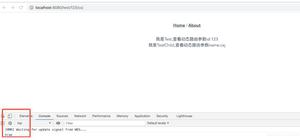iPhone的这些使用技巧你都知道吗?
大家在使用iphone的过程中,或多或少会遇到一些问题,但有很多使用技巧是大家不太熟悉的。尤其是新手使用。
1、用iPhone自带浏览器上网看视频时,可以将2只手指放在视频框上,就可以控制全屏和缩屏。
2、你用自带的计算机点错数字了,可以在数字框向左(向右也可以)滑动就能清除一位数字,每划一次,为一个数字!将手机横屏,你会发现计算器原来如此强大。
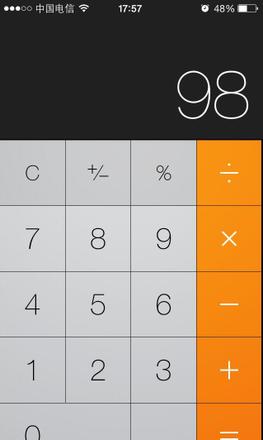
3、当你点错了地方的时候,例如软件,手指只要不离开屏幕直接划到远一点的地方,就能取消掉。这样省掉了进去再退出来的麻烦!
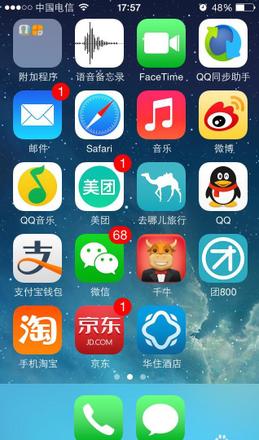
4、iPhone的耳机锁屏状态下也能控制,点击耳机中间的按钮就能听歌。长按中间不放还能启动声控拨号功能!
控制方法:按一下停止或者是播放、连按两下下一首歌曲、连按三下上一首歌曲、连按两下最后一下不松快进、连按三下最后一下不松倒带。
5、在自带键盘有个箭头按钮,即快捷大写字母键。点了以后就会变成大写字母,但输入一个字母后又会变成小写,其实只要你双击一下大写键,就能一直输入大写字母了!
6、晚上听歌的时候你是否怕睡着了,手机就一直放歌放到天亮?其实你可以进闹钟设置里面,最下行有个计时器功能,只要点击了它,再在中间那个框内选好iPod睡眠模式,接着选好你预订的时间,点击启动就可以啦!
7、在任何情况下,同时按住Power和Home键就能截图。
8、iPhone翻页不需要划动,只需要点一下页面正下方的小圆点即可翻页!
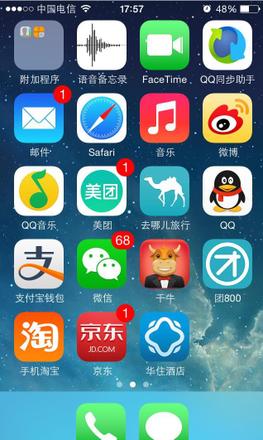
9、在打字输入时,摇动手机会弹出一个撤销输入框。点击即可撤销刚刚输入的所有文字,再晃动一次,可还原输入!
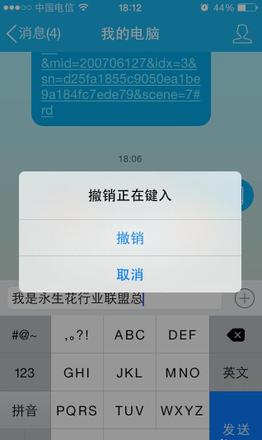
10、自带浏览器Safari下有个加号点键,点击进去有一个保存至主屏幕选项。在你常访问的网页面点击下方+号键,选添加至屏幕。就能在桌面上创建一个快捷图标。
11、在待机(锁屏)画面或主画面连按两次home键,可以呼出控制iPod的窗口!
12、放录像时,点击进度条上的圆点能快进相信大家都知道了,但只要在点主圆点后,垂直向下滑动,再朝右边滑动,就能精确快进或快退的时间(垂直向下的距离越远,快进或快退就能越精确)!放音乐时按住iPod播放器的上一曲或下一曲键不放,能控制快进快退。
13、iPhone在打电话时,能退出到主屏,做任何事!
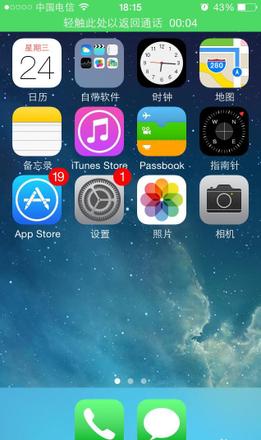
15、可以放心地开着wifi而不怕费电,因为当你锁屏之后20秒左右,wifi就会自动关掉。
16、发短信的时候不必等待发送完毕就可以按下Home键去做别的,放心,短信还是会正常发出的。
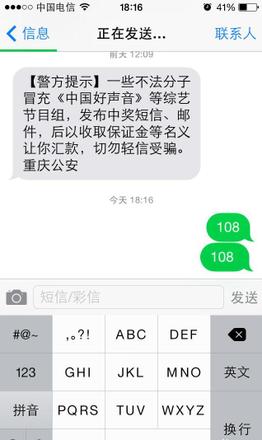
17、iPhone里看上去似乎不能把已读邮件重新标记为未读——不过的确有办法能做到。在阅读邮件消息时,点一下详细信息,就能看到一个“标记为未读”选项,点一下,下一次你再看收件箱时,这封邮件就会显示一个蓝点,表示还没有被读过。
18、iPhone突然失去响应的时刻。推动Home按钮也管不了一点作用。按下休眠/唤醒键同样也起不到任何作用。你该怎么办?苹果的重启窍门第一条是:按下Home键且保持不放6-8秒钟,退出任何可以卡住iPhone的程序。如果那也不奏效,试着同时按下Home和休眠/唤醒键,并保持不放大约10秒钟,就能强制关机了!
以上是 iPhone的这些使用技巧你都知道吗? 的全部内容, 来源链接: utcz.com/dzbk/596833.html